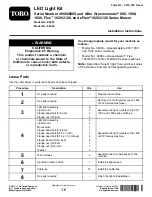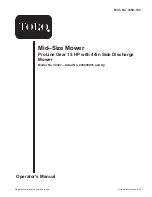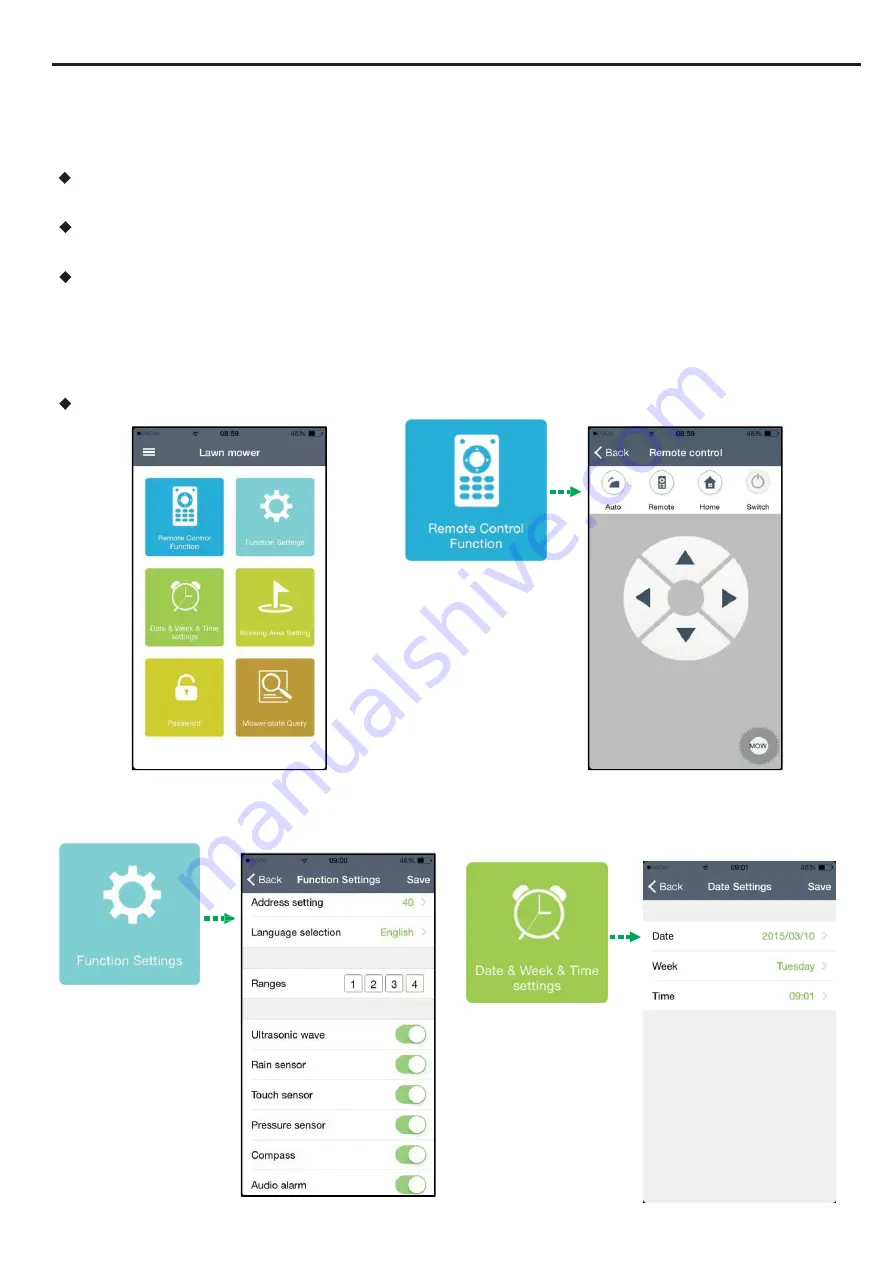
-
11
-
5. APP-BENUTZERHANDBUCH
Die APP ist für iOS- und Android-Handys verfügbar.
Herunterladen und installieren
:
Android-
Nutzer suchen bitte nach “EGROBOT” in GooglePlay und laden
die App herunter. Evtl. benötigter Code ist 0000.
IOS-Nutzer suchen bitten n
ach “EGROBOT” im AppleStore und laden
die App herunter.
Verbinden Sie erstmalig die Ladestation und das Grenz-Kabel
und schalten Sie den Rasenmäher gemäß dem Benutzerhandbuch ein. Gehen Sie
dann in das Smartphone-Einstellungsmenü - WIFI, um sich mit dem Gerät zu
verbinden. Es dauert ungefähr 3-5 Minuten, um sich mit dem Mäher zu verbinden
und er kann nur mit einem Telefon zur gleichen Zeit verbunden sein.
Die Nutzung der App:
Öffnen Sie die App, die Sie installiert haben und geben Sie folgendes ein.
Fernsteuerungsfunktionen
1.
Drücken Sie "Auto" und der Mäher wird
automatisch arbeiten.
2.
Drücken Sie "Remote", um den Rasenmäher
auf manuell zu schalten und der Benutzer
kann den Mäher nun mit dem Telefon
bedienen. Bitte beachten Sie im Remote-
Modus, dass der Roboter das Kabel und die
Station nicht erkennt.
3.
Drücken Sie "Home" und der Roboter kehrt
automatisch zur Ladestation zurück.
4.
Durch Drücken von "Switch" kann der
Roboter gestoppt werden und die Anzeige
kehrt zum Hauptmenü zurück. Bitte
beachten Sie, dass dies nicht funktioniert,
während der Roboter geladen wird....
5.
Sie können die Klingen steuern, indem Sie
auf "MOW" in der unteren rechten Ecke
klicken.
Funktionseinstellungen
1.
Gehen Sie in dieses Menü, um die
Rasenmäheradresse von 01 bis 58
einzustellen.
2.
Es gibt 11 Sprachen zur Auswahl
und 4 Optionen für Abstandsfunktion.
3.
Funktionen wie Ultraschall,
Regensensor, Berührungssensor,
Drucksensor, Kompass und
Audioalarm können hier ein- oder
ausgeschaltet werden.
Nachdem Sie die Funktion eingestellt
haben, klicken Sie bitte auf
"Speichern"
Datum, Woche & Zeit
Der Benutzer kann in diesem
Menü Zeit und Datum einstellen.
Bitte speichern Sie Ihre Einstellung.
Summary of Contents for FX-RB144
Page 1: ......
Page 23: ...9 EXPLOSIONSANSICHT 21 Roboter Explosionsansicht ...
Page 47: ...8 EXPLODED VIEW 21 Robot Exploded View ...
Page 48: ...8 EXPLODED VIEW 22 ...
Page 49: ...8 EXPLODED VIEW 23 ...
Page 51: ......